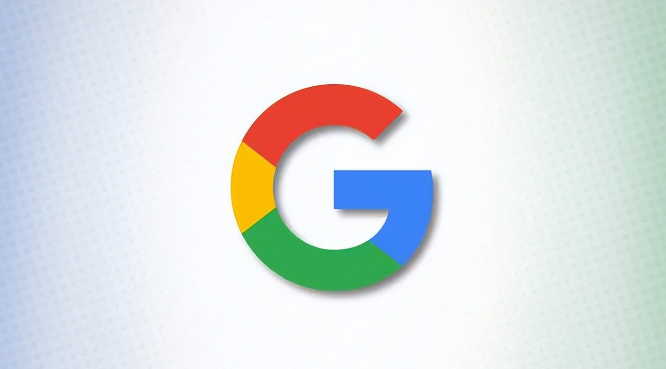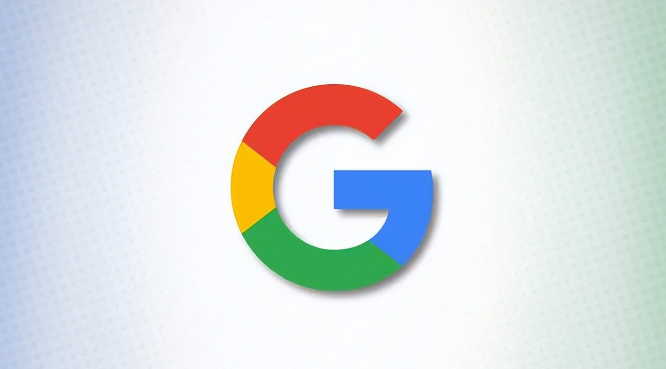
以下是关于Google Chrome版本资源包校验失败怎么补救的详细教程:
删除原有损坏文件并重新下载安装。找到之前下载的安装包(通常在“下载”文件夹),选中后按Delete键彻底删除。访问谷歌浏览器官网点击“Chrome下载”按钮,根据操作系统选择对应版本再次获取完整安装文件,确保网络连接稳定避免二次损坏。
检查系统兼容性与更新补丁。右键点击桌面“此电脑”选属性查看当前操作系统版本,确认是否符合Chrome最低要求如Windows 7及以上。若版本过低,进入系统设置的“更新和安全”区域执行检查更新操作,安装所有可用补丁提升软件适配性。
更换解压缩工具尝试解压。若自带工具无法处理下载包,可安装360解压、快压或7-Zip等第三方软件。安装完成后右键点击安装包,选择新装的解压程序进行解压操作,不同工具对异常文件的处理能力存在差异。
核对文件大小与官方数据。将本地文件大小与官网标注的数字对比,不一致则说明传输过程中出现错误需重新下载。也可使用HashTab等专业校验工具生成MD5或SHA1哈希值,与官方网站提供的数值比对验证完整性。
验证数字签名确保真实性。右键安装包选择属性,切换至“数字签名”标签页查看签名信息。合法文件应显示由“Google Inc.”签署且状态为已验证,任何无效提示都表明文件可能被篡改过。
进行病毒扫描排除安全隐患。使用杀毒软件对下载包执行全盘查杀,防止恶意代码混入安装程序影响系统安全。同时可在Chrome设置中开启“增强型保护”模式提升整体防护等级。
手动处理插件类资源包问题。对于.crx格式扩展遇到解析失败时,先将其后缀改为.rar或.zip并用压缩软件解压。进入chrome://extensions页面启用
开发者模式,加载解压后的文件夹即可绕过头部校验限制。若提示metadata相关错误,修改文件夹名称去掉下划线后重试安装流程。
通过分层实施文件清理、系统更新、工具替换、完整性验证、安全检测和特殊格式处理等操作,能够系统性解决Google Chrome资源包校验失败的问题。关键在于优先排除基础因素如网络中断导致的文件损坏,再逐步排查系统环境兼容性和数字签名有效性,最终实现稳定可靠的安装过程。